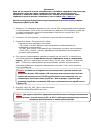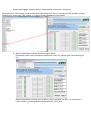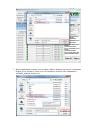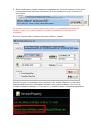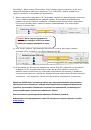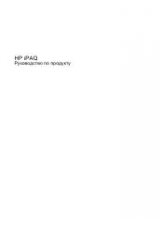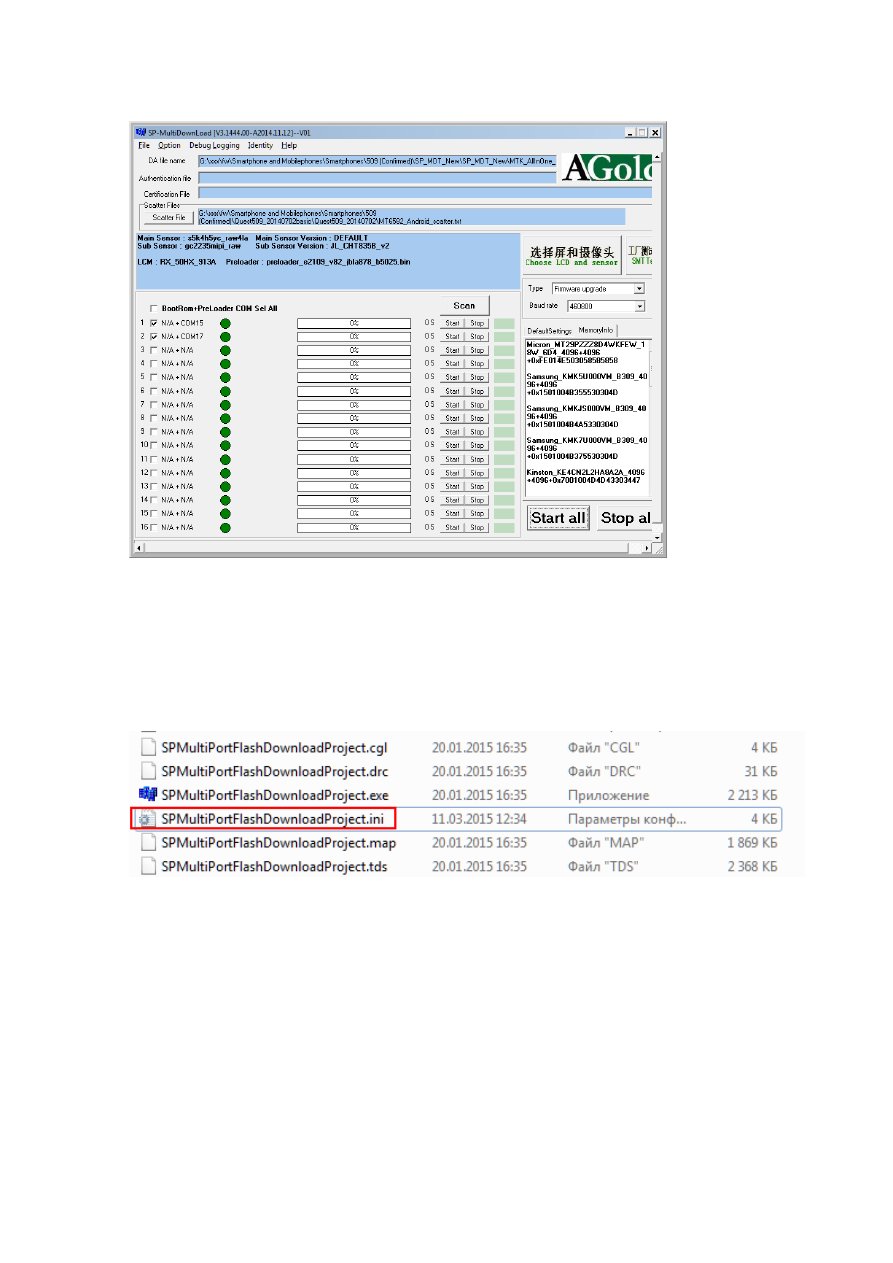
Появится интерфейс программы для обновления:
В левой нижней части программы Вы можете увидеть к каким COM портам будет
обращаться программа при запуске перепрошивки. Изначально будут установлены
только два порта COM 3 и COM 4, Вам необходимо выяснить какое название (COM_?)
присвоено порту через который Вы будете подключать устройство для перепрошивки.
После этого необходимо открыть файл SPMultiPortFlashDownloadProject.ini блокнотом.
Далее необходимо найти параметр [PreloaderPorts] , под ним будут строки вида:
Channel1=4
Channel2=3
Channel3=0
И тд.
Эти значения соответствуют портам к которым будет обращаться программа. Например
если порт через который Вы будете проводить процесс перепрошивки называется COM
14, то Вам необходимо изменить значение в строке Channel1= на 14 вместо 4. Т.е.
строка будет выглядеть так: Channel1=14